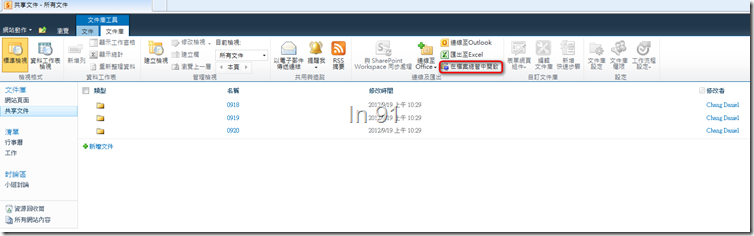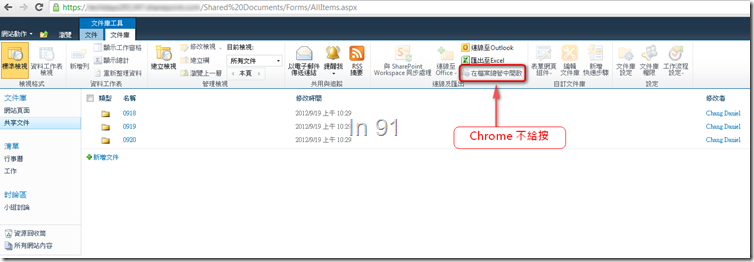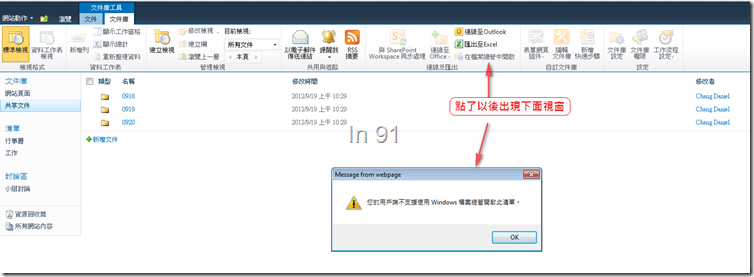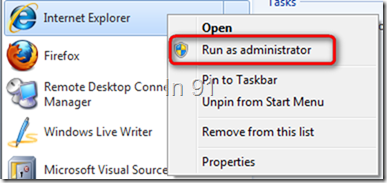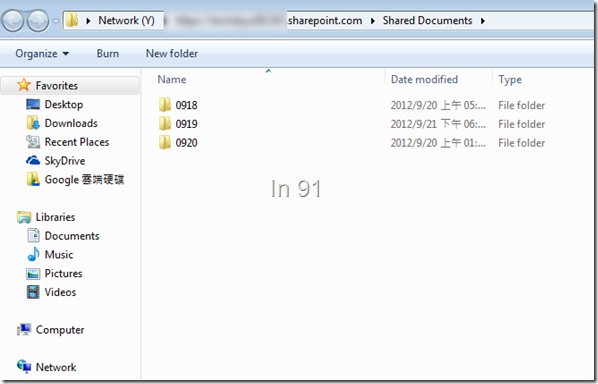[Tip]如何透過檔案總管下載 Office 365 上的 TechDays 投影片
前言
這一次微軟很好心的把今年 TechDays 講師的投影片,先放到 Office 365 上,讓大家不必等到光碟到,才能看其他課程的投影片。
如何使用 Office 365 來下載 TechDays 投影片,小歐已經有一篇挺清楚的介紹,請見:如何登入 TechDays 2012 拿到的 Office 365 帳戶,並且下載 TechDays 2012 投影片
但我碰到個問題,下載只能一個檔一個檔下載,無法直接打包整個目錄,這實在太不合理了。
解決方式:用檔案總管方式開啟
首先,您得用 IE 連上 Office 365,檔案總管開啟的按鈕才能按。
我用 Chrome 是不行的:
如果您碰到這樣的訊息:
可以嘗試用 admin 去開 IE,基本上應該就可以了。
檔案總管就會出現 Share Document 的 folder 囉。
接著就把資料夾直接複製到自己電腦中就ok了。
結論
Office 365 網站上,如果無法像 skydrive 或 dropbox 或 google drive 一樣,打包下載,真的是很不方便的。獨厚 IE 的動作,也對使用者會造成一定的困擾。
但還是希望透過這樣的方式,可以幫助到其他參與今年 TechDays 的學員,可以更快的下載投影片回來學習,也萬分感謝大鈞哥今年的辛苦,今年的 TechDays 真的是很棒!
感謝 RobinLi 跟 坎尼 提供透過 IE 使用檔案總管開啟的解決方式
blog 與課程更新內容,請前往新站位置:http://tdd.best/